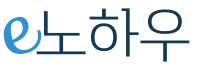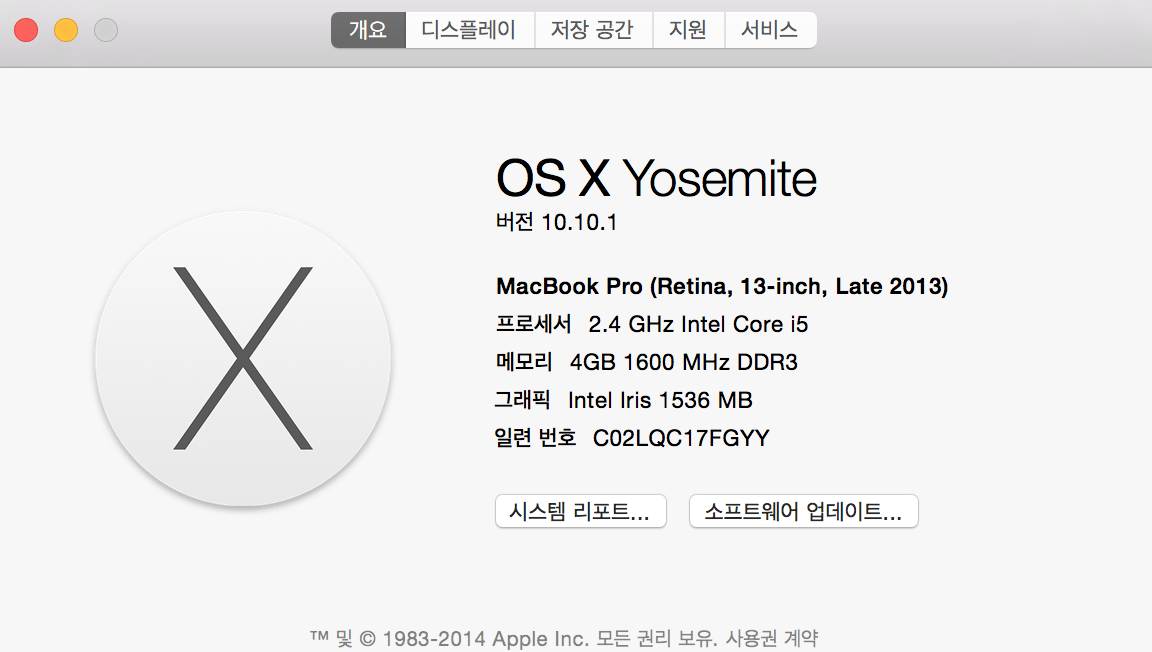
처음부터 맥 OS X를 쓰는 경우도 있겠지만, 대부분은 MS 윈도우 운영체체를 이용하다 맥으로 전환하는 케이스 일 것입니다.
이 경우 맥 OS X에 점차 익숙해져 감과 동시에 간헐적으로 짜증스런 일이 생기기도 합니다. 윈도우에서 익숙하던 것들이 맥에서는 안 되기 때문입니다. 예를들어, 잘라내기와 붙이기가 안 되죠. (맥에서는 마우스 오른쪽 클릭 메뉴에 ‘잘라내기’가 아예 없습니다.)
물론, 대안이 없는 것은 아닙니다. 아래에서 그 몇 가지를 알아 보겠습니다.
잘라내기 / 붙여넣기 (Cut & Paste)
윈도우에서는 단축키 control+x를 이용하여 잘라내기를 한 후 원하는 폴더에 control+p를 누름으로써 붙여넣기를 할 수 있습니다.
맥에서도 윈도우의 control+x에 해당 하는 command+x 가 있지만, 맥에서 command+x 는 문서 작성 프로그램 안에서만 잘라내기(또는 오려두기)역할을 할 뿐 파일이나 폴더에 대해서는 command+x 를 아무리 눌러 보아도 아무런 동작을 하지 않습니다. 즉, 파일이나 폴더에 대해서 command+x 단축키는 잘라내기(또는 오려두기)라는 기능을 하지 않습니다.
맥에서 잘라내기 / 붙여넣기, 즉 파일이나 폴더를 다른 장소로 이동하려면 조금 다른 단축키를 써야 하는 데요,
잘라내기를 하려 할 때도 복사 단축키와 똑같은 command+c 를 이용하여 일단 복사를 한 후, 붙여 넣으려고 하는 폴더에서 command+option+v 를 누르면 됩니다. 맥에서 파일이나 폴더를 이동 하려면 ‘잘라내기 / 붙여넣기’를 하는 것이 아니라 ‘복사(command+c) / 붙여넣기(command+option+v) 하면 된다고 생각하면 되겠습니다.
최소화 된 창 복원하기
윈도우 Alt+tab에 해당하는 맥 단축키는 command+tab 입니다. command+tab을 통해 원하는 창(프로그램)으로 전환하는 것이 가능하지만, 이게 잘 되지 않을 때도 있죠. 최소화 된 창은 command+tab으로 전환이 되지 않습니다.
command+tab을 통해 선택을 했음에도 불구하고 아무런 동작도 하지 않는다면 이는 선택한 창이 최소화 되 어 있기 때문입니다.
이런 경우 다시 마우스로 커서를 움직여 독(Dock)에서 클릭을 해 주서 해당 창을 다시 열곤 했지만, 키보드 만으로 가능하리라 생각했던 것을 다시 마우스로 손을 움직여야 하니 은근히 짜증스럽기도 합니다.
키보드만으로 해결 할 수는 없을까… 하던 차에 인터넷 검색을 해 보니 방법이 있더군요. 바로 option 키를 이용 하는 것입니다. command+tab을 누른 후 command 키를 누른 상태로 tab키를 한 번 씩 눌러 원하는 (최소화 되어 있는)프로그램으로 이동 한 경우 option키를 누르고 command 키와 option키에서 동시에 손을 떼면 최소화 된 창이 다시 복원됩니다.
최소 되어 있지 않은 창 간의 전환에는 option키를 누를 필요가 없습니다.
커서 뒤 문자 지우기
맥 키보드에는 backspace 키가 없습니다. delete키가 backspace키와 같은 역할을 하여 문서 작성을 할 때 커서 왼쪽의 문자를 지우고자 하면 delete키를 누르면 됩니다.
그런데 커서 뒤의 문자를 지우려면 어떻게 할까요? fn+delete를 이용하거나 control+d를 누르면 됩니다.
파일 이름 바꾸기 단축키
윈도우 탐색기에서는 f2를 누르면 파일이름이나 폴더 이름을 변경할 수 있습니다. 맥의 Finder에서는 파일 이름 변경 메뉴가 아예 없습니다.
Finder에서 파일 이름 바꾸기 단축키를 모른다면 해당 파일을 마우스 오른쪽 클릭을 한 후 ‘정보 가져오기’를 선택하여 바꿀 수 밖에 없습니다. 아주 불편하죠.
터미널을 이용하여 바꿀 수도 있지만, Finder에서 파일이름(또는 폴더 이름)을 바꾸려면 해당 파일(또는 폴더)를 선택하고 엔터(return)키를 누른 후 원하는 이름으로 바꾸어 주면 됩니다.
파일 하나씩 추가로 선택하기
윈도우 탐색기에서 파일을 여러 개 선택하는 방법은 두 가지가 있습니다. 하나는 쉬프트 키를 누른 상태에서 마우스를 드래그 하여 선택하는 방법이 있고, 다른 하나는 control 키를 누른 상태로 원하는 파일을 마우스 왼쪽 클릭으로 선택하는 방법이 있습니다.
맥 Finder에서도 쉬프트 키를 누른 후 마우스를 드래그하여 여러 개의 파일을 선택하는 것은 같지만, 개별적으로 파일을 추가 하여 선택하는 것은 키가 다릅니다. 즉 control키가 아니라 command 키를 누른 상태에서 마우스 클릭을 해 주어야 파일을 추가적으로 선택할 수 있습니다.
한자 입력 키
자주 사용 하지 않으면 잊어 버리는 경향이 있어 여기에 함께 정리를 해 두고자 합니다. 맥에서 한자 입력키는 option+return키 입니다.